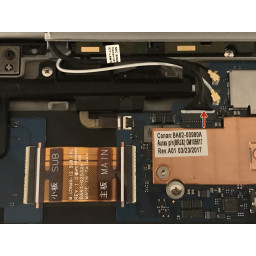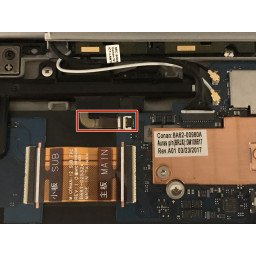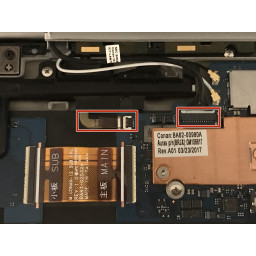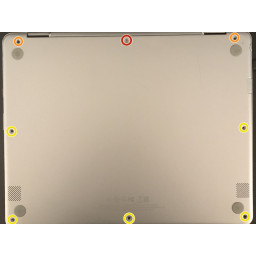Ваша заявка или вопрос будут отправлены 10-ти наиболее подходящим по сферам деятельности сервисным центрам Москвы. Всего в Москве - 5 192 сервисных центра, которые ремонтируют 374 вида техники.
Как отключить сенсорный экран на Samsung Chromebook Plus

Шаг 1 Прежде чем мы начнем
Это не совсем обычная вещь для Chromebook. Пожалуйста, имейте в виду, что функциональность Android-приложения может ухудшиться без сенсорного экрана. Это следует делать только в том случае, если ваш сенсорный экран сверхчувствителен (как мой), и вы можете жить без (определенных) приложений для Android.
Шаг 2 Открытие компьютера
Этот шаг очень прост, используйте PHILIPS # 0, чтобы удалить 8 винтов на задней панели (переверните компьютер вверх дном). Там нет винтов под ногами.
Шаг 3 Снятие крышки
Используйте пластиковую карточку (или ноготь), чтобы отделить панель от задней части, где есть зазор.
Шаг 4 Извлечение кабеля дигитайзера
В верхнем левом углу (с аккумулятором внизу), куда указывает стрелка, вытащите кабель из розетки.
Шаг 5 Извлечение сенсорного кабеля S Pen
Удалите кабель, отмеченный на этом изображении, потянув за язычок. Это отключит перо, но физически не удалит его из компьютера.
Шаг 6 Установка кабелей обратно (дополнительно)
Чтобы снова вставить кабель дигитайзера, просто надавите на него до тех пор, пока он не войдет. Для того, чтобы снова вставить перьевой кабель, протолкните конец кабеля, пока между гнездом и белой линией почти не останется свободного места.
Шаг 7 Повторное добавление винтов (ВНИМАНИЕ!)
Посмотрите на красный круг, НЕ ставьте там винт. Один из винтов, удерживающих заднюю панель, также вставляется туда.
Шаг 8 Повторно вставив винты
ВНИМАНИЕ: ВЫ ДОЛЖНЫ ПОВТОРНО ВСТАВИТЬ ЗАДНЮЮ КРЫШКУ ЭТОГО СПОСОБА, ЧТОБЫ ДЕРЖАТЬ ПАНЕЛЬ ОТ БОЛГИНГА! Задвиньте крышку на заднюю сторону (сначала на петли), обязательно вставьте ее, затем надавите сверху, чтобы убедиться, что крышка закреплена. После закрепления сначала вставьте верхний средний винт (красный), затем вставьте другие верхние винты (оранжевый), а затем другие винты (желтый).
Шаг 9
Готово! Чтобы снова вставить кабели, пожалуйста, повторите шаги снова (пропустите шаги 4 и 5) и обратитесь к шагу 6 по повторной установке кабелей. После этого выполните остальные шаги.
Комментарии
Пока еще нет ниодного комментария, оставьте комментарий первым!
Также вас могут заинтересовать
Вам могут помочь


Лаборатория ремонта

Nicom
Не работает ноутбук Samsung?
Вызовите мастера или курьера на дом оформив заявку, она будет передана в подходящие мастерские.